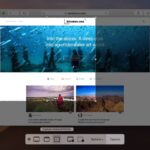Hej venner! Er du i tvivl om, hvilken Mac-computer du ejer? Fortvivl ikke! I denne artikel vil jeg guide dig trin for trin og hjælpe dig med at finde ud af, hvilken Mac-model du har. Uanset om du er en nybegynder eller en erfaren bruger, vil jeg gøre det så nemt som muligt for dig. Så lad os dykke ned i denne spændende verden af Macs og undersøge Hvordan ser jeg hvilken Mac jeg har.
Introduktion
Macs er fantastiske computere, men nogle gange kan det være svært at skelne mellem forskellige modeller. Der er dog nogle enkle måder at afgøre, hvilken Mac du har. Du kan enten tjekke computerens fysiske egenskaber eller bruge systemindstillingerne til at finde de nødvendige oplysninger.
Tjek den fysiske model
Den nemmeste måde at finde ud af, hvilken Mac du har, er at se på computerens fysiske egenskaber. Her er nogle trin til at hjælpe dig med at gøre det:
1. Vend din Mac om
Først og fremmest skal du dreje din Mac om, så du har bagsiden opad. Sørg for at lægge din Mac på en blød overflade eller et håndklæde for at undgå ridser.
2. Find serienummeret
På bagsiden af din Mac finder du et serienummer. Det kan være placeret forskellige steder afhængigt af Mac-modellen. Det kan være under bunden, på siden eller ved siden af hængslet. Serienummeret er normalt angivet med bogstaverne “SN” eller “Serial Number”.
3. Gå til Apple’s supportside
Åbn din foretrukne webbrowser og gå til Apple’s supportside på www.apple.com/support. Her kan du indtaste serienummeret i søgefeltet for at få flere oplysninger om din Mac-computer.
Brug Systemindstillinger
En anden måde at afgøre, hvilken Mac du har, er ved at bruge systemindstillingerne på din computer. Følg disse trin for at finde de nødvendige oplysninger:
1. Åbn Apple-menuen
Klik på Apple-menuen øverst til venstre på skærmen. Det er det ikon med et Apple-logo.
2. Vælg “Om denne Mac”
Vælg “Om denne Mac” i rullemenuen. Et nyt vindue åbnes med flere oplysninger om din Mac-computer.
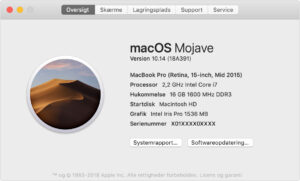
3. Find modellen og årstallet
I vinduet “Om denne Mac” kan du se information om din Mac, herunder modellen og årstallet. Modellen vises normalt i formatet “MacBook Pro (årstal)” eller “iMac (årstal)”. Bemærk disse oplysninger til senere reference.
Andre metoder
Udover de to ovennævnte metoder er der også andre måder at finde ud af, hvilken Mac du har. Her er et par ekstra tip:
- Tjek original emballage: Hvis du stadig har den originale emballage, kan du finde oplysninger om Mac-modellen og serienummeret på kassen eller etiketten.
- Systeminformationsværktøjet: Du kan åbne Systeminformation på din Mac ved at trykke på “cmd + space” for at åbne Spotlight-søgningen og derefter skrive “Systeminformation”. I Systeminformation kan du finde detaljerede oplysninger om din Mac-computer, herunder modellen, serienummeret og meget mere.
Konklusion
At afgøre, hvilken Mac du har, behøver ikke at være en besværlig opgave. Ved at følge de nævnte trin kan du nemt finde ud af, hvilken Mac-model du ejer. Enten ved at tjekke den fysiske model eller bruge systemindstillingerne på din computer, kan du hurtigt få adgang til de nødvendige oplysninger.
Husk, at det er vigtigt at kende din Mac-model, især når det kommer til softwarekompatibilitet og fejlfinding. Så næste gang du har brug for at vide, hvilken Mac du har, skal du blot følge disse trin og blive din egen Mac-ekspert.
Tak fordi du læste med! Jeg håber, at denne artikel har været nyttig for dig. Hvis du har yderligere spørgsmål, er du velkommen til at kontakte mig. God fornøjelse med at udforske din Mac!